Opgelost - Hoe Filmora-watermerk gemakkelijk te verwijderen
Wat betreft het bewerken van video's, Filmora is een van de meest bekende bewerkingstools die veel professionals gebruiken. Met deze toepassing voor videobewerking kunnen gebruikers hun video's professioneel bewerken met een breed scala aan geavanceerde bewerkingstools. Het probleem voor veel gebruikers is echter dat wanneer je Filmora niet koopt, het watermerken achterlaat van de video's die je bewerkt.
Maar maak je geen zorgen; in deze blogpost laten we je de beste manieren zien over hoe het Filmora-watermerk te verwijderen van uw video's met of zonder aankoop.
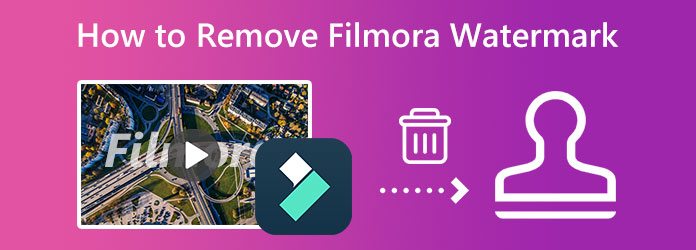
Deel 1. Heeft Filmora een watermerk?
Zoals hierboven vermeld, wanneer gebruikers geen gebruik maken van de betaalde versie van Filmora, zullen er watermerken achterblijven van de video's die u bewerkt. Het plaatsen van watermerken is een manier voor Filmora om reclame te maken voor de betaalde versie. Een andere reden is om te voorkomen dat hun video's piraterij bevatten. Dus als u de gratis proefversie van Filmora gebruikt, verwacht dan dat wanneer u uw uitvoer opslaat of exporteert, deze een Filmora-watermerk bevat. Het goede is dat er manieren zijn om het Filmora-watermerk uit je video's te verwijderen.
Een andere manier om het Filmora-watermerk te verwijderen, is door een tool voor het verwijderen van watermerken te gebruiken. Hoewel u op deze manier andere tools of toepassingen moet gebruiken, is dit de handigste manier. Het zal ook voorkomen dat u geld verliest omdat u gratis applicaties kunt gebruiken. Raadpleeg het volgende deel om te leren hoe u het Filmora-watermerk kunt verwijderen met de beste tool voor het verwijderen van watermerken.
Deel 2. Hoe Filmora Watermark uit video te verwijderen
Filmora kopen is vrij prijzig. Zelfs het jaarplan is voor veel mensen duur, en het is niet praktisch voor velen die gewoon het watermerk van hun video's willen verwijderen. Dus als je het Filmora-watermerk gratis uit je video wilt verwijderen, kun je deze video-watermerkverwijderaar gebruiken.
Tipard Video Converter Ultimate is een video-watermerkverwijderaar waarmee je het Filmora-watermerk kunt verwijderen zonder sporen of wazige delen op je video achter te laten. Als u twee of meer watermerken op uw video heeft, kunt u deze watermerken bovendien eenvoudig verwijderen door een gebied voor het verwijderen van watermerken toe te voegen aan de tool. U kunt het gewenste uitvoerformaat voor uw uitvoer selecteren voordat u het exporteert. Het ondersteunt ook alle formaten, zoals MP4, AVI, MOV, MKV, FLV, VOB, M4V, WMV en nog 500 andere bestandsformaten. Verder heeft Tipard Video Converter Ultimate veel geavanceerde bewerkingsfuncties, waaronder een video-omkeerfunctie, videotrimmer, videowatermerk, GIF-maker en meer uit de Toolbox. En met zijn gebruiksvriendelijke interface kunnen beginners die watermerken gemakkelijk verwijderen. Lees daarom de eenvoudige stappen hieronder als u het Filmora-watermerk wilt verwijderen.
Hoe u het Wondershare-watermerklogo gratis kunt verwijderen met Tipard Video Converter Ultimate
Stap 1 Download eerst de Tipard Video Converter Ultimate op je bureaublad. Klik Downloaden hieronder om de software onmiddellijk te downloaden. Volg daarna het installatieproces en start de app op uw bureaublad.
Stap 2 Ga na het openen van de applicatie naar de Toolbox paneel. De lijst met geavanceerde bewerkingsfuncties verschijnt. Selecteer de Video Watermerk Remover functie om het Wondershare Filmora-watermerk te verwijderen.
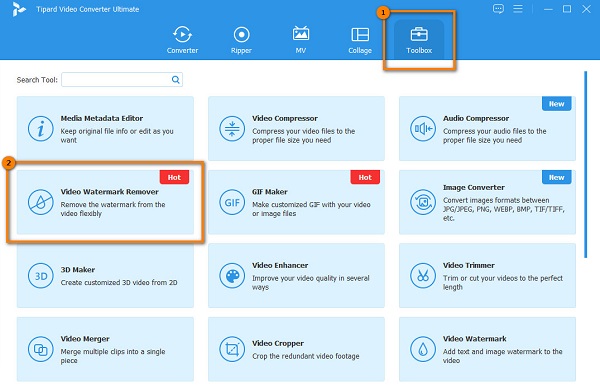
Stap 3 Upload vervolgens de video door op de te klikken meer (+) teken knop of slepen en neerzetten uw bestand naar het plustekenvak om het bestand te uploaden waarvan u het watermerk wilt verwijderen.
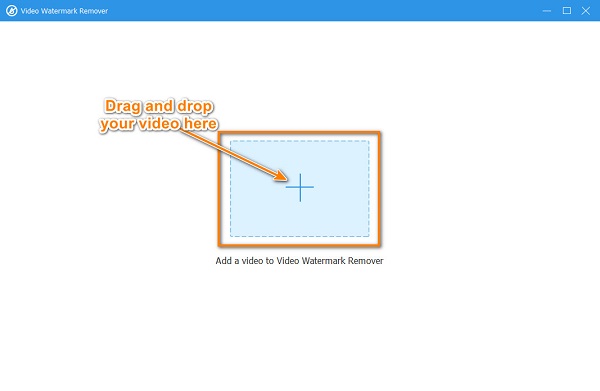
Stap 4 Klik in de volgende interface op de Watermerk verwijderen gebied toevoegen knop, dan verschijnt er een nieuwe interface. U ziet het gebied voor het verwijderen van watermerken en het voorbeeld van uw video. Verplaats het gebied voor het verwijderen van watermerken naar het Wondershare Filmora-watermerk.
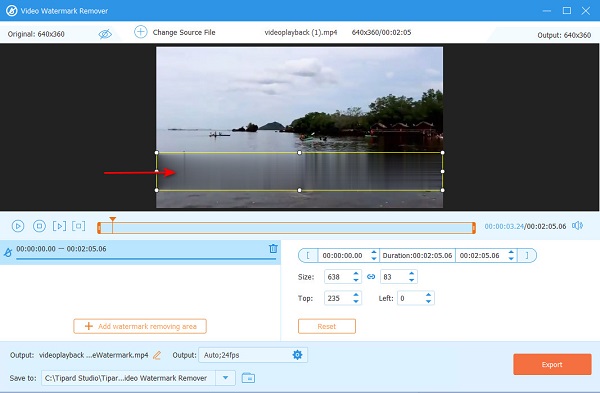
Stap 5 Klik nu op de knop Exporteren om het watermerk te verwijderen. Na het klikken op de Exporteren knop, slaat de app uw uitvoer automatisch op in uw computermappen.
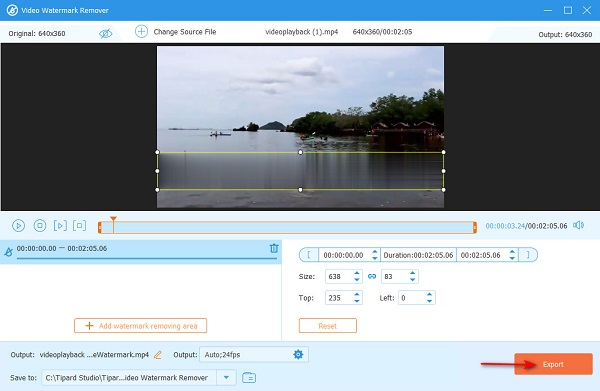
Simpel, toch? Met deze eenvoudige stappen kun je het Filmora-watermerk uit je video verwijderen zonder de app te kopen.
123Apps Watermerkverwijderaar Is een online watermerk remover waarmee u watermerken en logo's met slechts een paar klikken kunt verwijderen. En met het AI-watermerkverwijderingsproces kun je eenvoudig het watermerk van je video verwijderen. Bovendien ondersteunt het de meest standaard videoformaten, zoals MP4, AVI, MOV en MKV. Het mooie aan deze tool is dat u deze niet op uw apparaat hoeft te installeren. Omdat het echter een webgebaseerde app is, kunt u een langzaam laadproces ervaren.
Hoe het Filomora-watermerk te verwijderen met 123Apps Watermark Remover
Stap 1 Open 123Apps Watermark Remover in uw browser en klik op de Bestand openen om je Filmora-video te uploaden.
Stap 2 En in de volgende interface selecteert u het Filmora-watermerk op uw video en wijzigt u het formaat van het gebied voor het verwijderen van het watermerk.

Stap 3 Eindelijk, druk op de Exporteren knop in de rechterbovenhoek van de interface.
Deel 3. Hoe zich te ontdoen van Filmora en andere Wondershare-producten door licenties te kopen
Het kopen van een licentie voor Filmora is de veiligste manier om het Filmora-watermerk te verwijderen. Als je een budget hebt en deze bewerkings-app vaak gebruikt, kun je deze methode gebruiken om het Wondershare Filmora-watermerk te wissen. Dus als je wilt weten hoe je van het Wondershare Filmora-watermerk afkomt, lees dan deze sectie voortdurend.
De app kopen is de beste manier om de Filmora . te verwijderen watermerk, vooral voor degenen die deze bewerkings-app vaak gebruiken. Hieronder hebben we de voordelen van de aanschaf van de Filmora-app op een rij gezet:
Deze functies kunnen worden ontgrendeld wanneer u het bundelabonnement koopt:
- 1. Je ontgrendelt alle functies.
- 2. Je kunt video's exporteren zonder watermerk.
- 3. Senior technische ondersteuning.
- 4. Je hebt een jaar lang onbeperkte downloads van de Filmstock Standard Library.
- 5. U kunt elke maand nieuwe effecten gebruiken.
De gemakkelijkste en veiligste manier is door de app te kopen. Als je het prijsplan voor Filmora wilt weten, raadpleeg dan de onderstaande afbeelding.
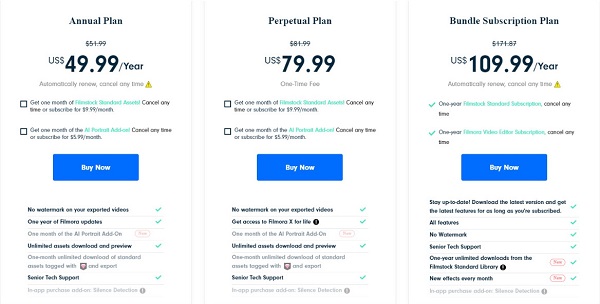
Deel 4. Veelgestelde vragen over het verwijderen van Filmora-watermerk
Is Wondershare Filmora beschikbaar op Mac?
Ja. Wondershare Filmora is beschikbaar voor Mac-apparaten. Het is beschikbaar voor macOS 10.14 - macOS 11 of hoger. Bovendien is het beschikbaar op Apple M1-chip-compatibel.
Wat is beter, Filmora of iMovie?
iMovie is een standaard videobewerkingssoftware voor Apple-apparaten. Veel beginners gebruiken iMovie liever omdat het gemakkelijker te gebruiken is. Voor de meeste professionals is Filmora echter beter dan iMovie vanwege de functies en kwaliteit die Filmora produceert.
Kan ik mijn Filmora-video nog steeds gebruiken, zelfs nadat ik het watermerk heb verwijderd?
Natuurlijk. Je kunt de Filmora-video nog steeds gebruiken, zelfs nadat je het watermerk ervan hebt verwijderd.
Conclusie
Nu u het proces voor het verwijderen van het Wondershare-watermerk kent, kunt u kiezen tussen de twee methoden die we hierboven hebben gepresenteerd. Als je de Filmora-app echter niet wilt kopen en deze maar heel zelden gebruikt, raden we aan: het Filmora-watermerk verwijderen gebruik Tipard Video Converter Ultimate.







